Diğer bilgisayarlardan veri yedeğini almak için kullandığım altı yaşında bir ThinkPad T420 dizüstü bilgisayarım var. Makine bugün bile kusursuz bir şekilde çalışsa da, günlük sürücüm olan üç yaşındaki ThinkPad T450'lerime kıyasla biraz (doğal olarak) daha yavaş.
Yaklaşık dört yıl önce, varsayılan HDD’yi SSD’ye yükseltmiştim. Birkaç gün önce, varsayılan 4 GB RAM'ini 8 GB RAM'e yükseltmeye karar verdim (bunu yalnızca SSD'ye yükseltirken yapmam gerektiğini biliyorum).

Başka bir 4 GB RAM çubuğu almadan önce, boş bir RAM yuvasına sahip olduğundan emin olmak istedim.
ThinkPad dizüstü bilgisayarı açmak ve kullanılabilir yuvaların yanı sıra boş yuvaların sayısını kontrol etmek kolay olsa da, dizüstü bilgisayarınızı sökmeden bunları kontrol edebilirsiniz. Bilgisayarınızdaki RAM yuvası sayısını bulmak için yazılımı kullanabilir ve boş yuva olup olmadığını kontrol edebilirsiniz.
RAM yuvalarını ve boş yuvaları kontrol etmek için CPU-Z gibi üçüncü taraf yardımcı programları vardır. Bu üçüncü taraf yardımcı programları PC'nizin donanımı hakkında ayrıntılı bilgi sağlar.
Windows 10 kullanıcıları, bilgisayarınızdaki RAM yuvalarını ve boş yuvaları kontrol etmek için üçüncü taraf bir programa ihtiyacınız olmadığını bilmekten memnun olacaklardır. Windows 10 şimdi, Görev Yöneticisi'ndeki boş yuvaların yanı sıra bilgisayarınızdaki toplam RAM yuvasını görüntüler.
Windows 10 dizüstü bilgisayarınızda boş bir RAM yuvası olup olmadığını kontrol edin
Windows 10 bilgisayarınızdaki RAM yuvalarının ve boş yuvaların sayısının nasıl kontrol edileceği aşağıda açıklanmıştır.
Adım 1: Görev Yöneticisini açın. Görev Yöneticisini açmanın birçok yolu vardır. En kolay yol aynı anda Ctrl + Shift + Esc tuşlarına basmaktır.
Adım 2: Görev Yöneticisinin küçük bir sürümünü alırsanız, tam sürümü açmak için Daha fazla ayrıntı düğmesine tıklayın.
Adım 3: Performans sekmesine geçin. Sol tarafta, Hafıza üzerine tıklayın.
Adım 4: Şimdi, sağ tarafta, bilgisayarınızdaki toplam RAM yuvası sayısı ve kullanılmakta olan yuva sayısı hakkında ayrıntılar da dahil olmak üzere RAM ile ilgili ayrıntıları göreceksiniz.
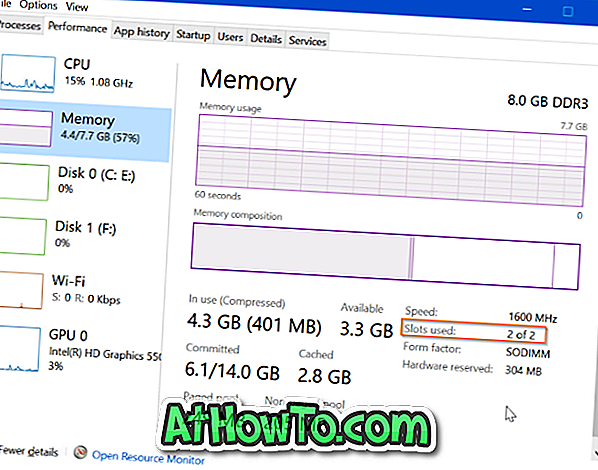
Yukarıdaki resimde görebileceğiniz gibi, ThinkPad T450'lerimde toplam iki RAM yuvası var ve ikisi de şu anda dolu. Bu, dizüstü bilgisayarın şu anda ek bir RAM çubuğu için yer olmadığı anlamına gelir. RAM'i arttırmam gerekirse, mevcut RAM çubuklarımın üstlerini değiştirmek zorunda kalacağım (toplamı 16 GB'a çıkarmak için 4 GB'lik çubukları 8 GB ile değiştirin).
Windows 10 PC'nizin SSD kılavuzuna sahip olup olmadığını kontrol etme de ilginizi çekebilir.














